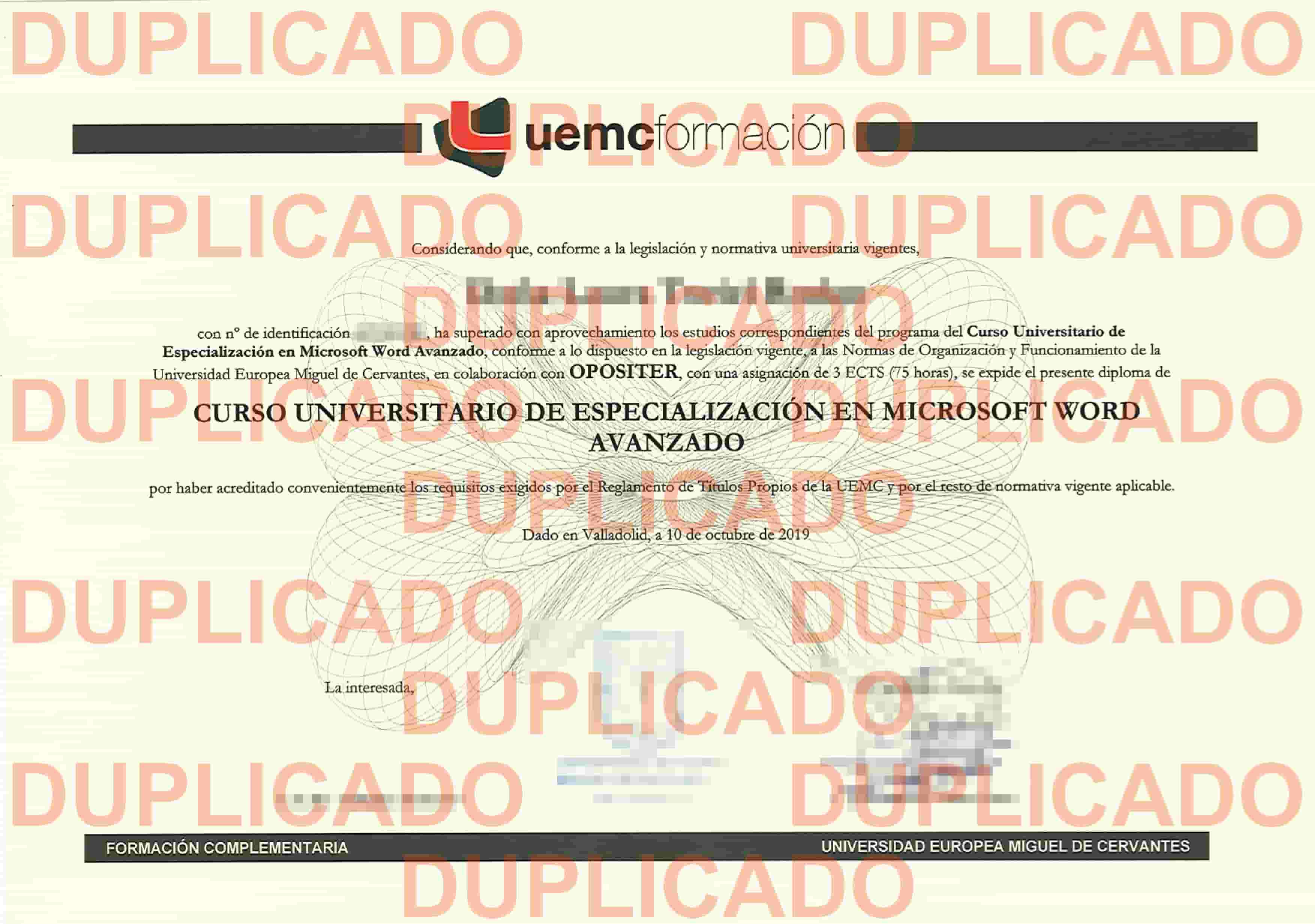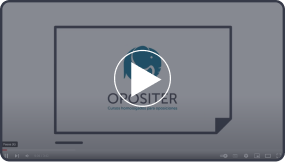100 horas

100% Homologado

Online

Evaluación tipo test
- Curso acreditado por la Universidad Antonio de Nebrija.
- Duración del curso 100h.
- Ver vídeo de cómo realizar un curso.
- Válido para oposiciones a educación, infantil, primaria, secundaria, FP y EOI.
- Garantía Opositer ¡Si no cumple tus expectativas te devolvemos el dinero!
Nos gusta hacer las cosas bien, si en los primeros 14 días desde que te matriculaste no te gusta lo que ves, te devolvemos el importe íntegro de tu matrícula en 24 horas hábiles.
Si tienes alguna duda, puedes contactar con nosotros por los siguientes canales:
 961 286 837
961 286 837
961 286 837
961 286 837
 teayudamos@opositer.edu.es
teayudamos@opositer.edu.es
- Si tienes alguna duda puedes llamar o escribir al 961 286 837 (De lunes a viernes de 09:00 a 14:00h.)
Mira este vídeo
Con este curso se pretende dotar al docente de un conocimiento avanzado de Word y de correo electrónico para el manejo de grandes documentos como revisiones bibliográficas, anuales o tesis. Adquirir ciertas destrezas en el manejo de Word supone un ahorro considerable de tiempo a la hora de trabajar.
El correo electrónico se ha convertido hoy en día en la herramienta de comunicación online con mayor aceptación en el ámbito laboral. Su versatilidad y comodidad lo hacen imprescindible, también en el ámbito educativo. A la par, Outlook y Thunderbird son los clientes de correo más utilizados en el mundo, facilitando por tanto la comunicación entre el equipo docente y, por qué no, con los propios alumnos. Por otro lado, Gmail y su calendario se han convertido en la herramienta más eficiente de calendarios colaborativos, por su gran versatilidad para compartir calendarios y eventos concretos dentro de estos.
Temario
Curso homologado 100h de Ms Word y correo electrónico
-
- Unidad didáctica 1: Herramientas avanzadas 1
- Comentarios
- Formato de tablas
- Notas al pie de página
- Encabezados y pies de página de sección
- Columnas
- Combinar correspondencia
- Introducción a las Secciones
- Trabajar con versiones de documentos
- Combinar y Comparar Documentos.
- Unidad didáctica 2: Herramientas avanzadas 2
- Esquemas
- Marcadores
- Plantillas
- Tablas de contenido
- Referencias crazadas
- Iniciación a Macros
- Unidad didáctica 3: Evaluación
- Evaluación tipo test V/F
- Bloque de contenidos 2
- Unidad didáctica 4: Introducción al correo electrónico. Microsoft Outlook
- Orígenes del correo electrónico
- Cómo funciona el correo electrónico
- El cliente de correo electrónico
- Instalación y configuración de Outlook
- Enviar un correo
- Recibir y gestionar correo
- Crear una cita en nuestro calendario
- Añadir nuevo contacto
- Visualizar y organizar los contactos
- Crear y organizar grupos de contactos
- Enviar un e-mail a un grupo
- Adjuntar archivo en un correo
- Abrir y guardar un archivo adjunto
- Creación de una firma para nuestros correos
- Incluir la firma en un correo aislado
- Crear nuestra tarjeta de presentación
- Insertar tarjeta de presentación en un correo
- Insertar tarjeta de presentación en nuestra firma
- Crear respuesta automática “Fuera de la oficina” (correos de Microsoft Exchange)
- Crear una plantilla personalizada para respuesta automática en correo POP o IMAP
- Crear respuesta automática “Fuera de la oficina” (correos POP o IMAP)
Reenvío y redireccionamiento automático - Utilización de una plantilla de diseño predeterminada
- Creación de una plantilla de diseño propia
- Utilización de una plantilla propia
- Creación de calendarios
- Compartir calendario
- Compartir cita del calendario de Outlook
- Unidad didáctica 5: Mozilla Thunderbird, Gmail y Google Calendar
- Introducción a Thunderbird, descarga y configuración.
- Configuración general de la cuenta de correo en Thunderbird
- Configuración del servidor
- Configuración: copias y carpetas
- Configuración: redacción y direcciones
- Configuración: correo no deseado
- Configuración: sincronización y almacenamiento
- Configuración: acuses de recibo
- Configuración: seguridad
- Configuración: carpetas locales
- Configuración: servidor de salida
- Introducción al uso de calendarios en Thunderbird
- Incorporar a Thunderbird un calendario de Google
- Invitar a otras personas a eventos
- Gmail: el correo de Google. Introducción
- Crear una cuenta de Gmail
- Conociendo la bandeja de entrada de Gmail
- Otras configuraciones de Gmail
- Configurando Gmail. General
- Configuración de Gmail: Etiquetas, Recibidos y Cuentas e importación
- Configuración de Gmail: Filtros y direcciones bloqueadas y reenvío
- Configuración de Gmail: resto de opciones
- Google Calendar. Introducción y configuración básica
- Google Calendar: crear y compartir calendarios
- Google Calendar: crear y compartir eventos
- Unidad didáctica 6: Evaluación
- Evaluación tipo test V/F
- Unidad didáctica 4: Introducción al correo electrónico. Microsoft Outlook
- Unidad didáctica 1: Herramientas avanzadas 1
¿Tienes dudas? Aquí tienes algunas preguntas frecuentes
Debes acceder al curso al cual quieres matricularte, seleccionar la comunidad autónoma (solo en cursos de educación), elegir un periodo lectivo y clicar en “matricularme”. En ese momento te aparecerá una ventana flotante que te confirma el curso añadido, y 3 botones para elegir entre ver matrícula, tramitarla o añadir más cursos. Si le das a añadir más cursos, volverás al menú donde se eligen los cursos para añadir otro y repites la operación con cada curso que quieras añadir.
Una vez que tengas todos los cursos añadidos a tu matrícula (carrito de la compra), haz clic en “Ver matrícula”. Si tienes un código de descuento es el momento de introducirlo. En el siguiente paso de “formalizar matrícula” debes rellenar todos tus datos y completar el proceso de pago.
Si tienes alguna otra duda llámanos al 961 286 837 y te ayudaremos encantados.
Desde el momento en que completas el pago tienes acceso a todos tus cursos. Puedes empezarlos y finalizarlos aunque el periodo lectivo no haya comenzado. Independientemente de cuándo acabes el curso realmente, el título correspondiente comenzará a tramitarse una vez finalizado el periodo lectivo de matrícula y en él aparecerá la fecha del periodo lectivo elegido.
Para acceder a los cursos es muy sencillo: cuando entras a opositer.edu.es, en la parte superior derecha aparece el texto "Mi aula virtual" (o "Mi cuenta" si la sesión permanece abierta). Debes clicar ahí e iniciar sesión con tu correo electrónico y la clave que generaste en el momento de la matrícula.
Cuando clicas en tu curso, te aparecen los bloques de contenidos. Debes ir leyéndolos en orden. Cada vez que acabes un tema, deberás clicar en "Marcar como terminado" para poder pasar al siguiente bloque o unidad, y esto también deberás hacerlo con la unidad didáctica. Una vez finalizado el curso y el periodo lectivo correspondiente, comenzaría el periodo de tramitación del título oficial por parte de la universidad. Aproximadamente entre un mes y medio y dos meses después lo recibirías en tu email.
Además, cuando acaba tu curso y el periodo lectivo asignado también ha finalizado, al día siguiente te llegará por e-mail un certificado provisional.
Cuando te matriculas debes elegir periodos lectivos diferentes para cada uno de tus cursos, de manera que no solapen ni un solo día. Sin embargo, una vez completada la matrícula verás que en tu aula virtual tienes acceso a todos tus cursos. Puedes empezarlos y finalizarlos aunque el periodo lectivo no haya comenzado. Independientemente de cuándo acabes el curso realmente, el título correspondiente comenzará a tramitarse una vez finalizado el periodo lectivo de matrícula y en él aparecerá siempre la fecha del periodo lectivo elegido. Es decir, puedes ir haciendo todos tus cursos como lo desees, pero los títulos de cada uno de ellos se irán tramitando conforme vayan terminando sus respectivos periodos lectivos oficiales.
Si tu curso es de la Universidad Nebrija, no tienes que hacer nada más. Si es de la Universidad Europea Miguel de Cervantes, debes enviarnos tu DNI para la tramitación del título. El título oficial tarda en llegarte aproximadamente un mes y medio desde la finalización del periodo lectivo de matriculación. Sin embargo, cuando acabas tu curso y el periodo lectivo asignado también ha finalizado, al día siguiente enviamos un certificado provisional por e-mail.
El certificado provisional, así como la emisión del título definitivo, no tiene ningún coste extra. En Opositer el precio que pagas con la matrícula incluye todos los costes asociados: desarrollo del curso, envío de certificado provisional, tramitación con la universidad y emisión de título digital oficial verificado. Nunca tendrás que pagar nada más.
El título definitivo emitido por la universidad es un título digital verificado. Tiene la misma validez que los títulos tradicionales en papel, pero además es mucho más cómodo. Puedes imprimir tantas copias como sea necesario presentar en cada caso sin necesidad de compulsa:
1) Si la presentación de la documentación es digital, al abrir el pdf el propio QR nos confirma la autoría del certificado y por lo tanto la autenticidad del documento.
2) Si es en papel, la lectura del QR aportará así mismo la información sobre la veracidad del título.
En Opositer el precio que pagas con la matrícula incluye todos los costes asociados: desarrollo del curso, envío de certificado provisional, tramitación con la universidad y emisión de título digital oficial verificado. Nunca tendrás que pagar nada más.
El título oficial tarda en llegarte aproximadamente un mes y medio desde la finalización del periodo lectivo de matriculación. Sin embargo, cuando acabas tu curso y el periodo lectivo asignado también ha finalizado, al día siguiente enviamos un certificado provisional por e-mail.
*La validez de todos los títulos de Opositer para su baremación en los diferentes procesos selectivos debe ser comprobada y asumida por cada alumno en función de la convocatoria definitiva publicada en cada caso. Opositer no se responsabiliza de posibles cambios en la legislación de cada comunidad autónoma o administración respecto a la validez de unos u otros cursos, o respecto al tipo de contenido baremable en cada proceso selectivo.